OneNote网页版作为微软Office 365套件中的一款强大工具,为用户提供了随时随地访问和编辑笔记的便利。无论是在办公室、家中还是出差途中,只要有网络连接,你就能够轻松管理和组织你的想法、任务和信息。本文将深入探讨如何充分利用OneNote网页版,提升工作效率,让你的日常工作更加高效和有序。
OneNote网页版的优势
OneNote网页版具有多项优势,使其成为提高工作效率的理想选择。首先,它具有跨平台同步功能,你可以在不同设备间无缝切换,保持笔记的一致性。其次,它支持多人协作,团队成员可以实时共享和编辑笔记,促进高效沟通。此外,OneNote网页版还提供了丰富的格式化工具和多媒体插入功能,让你的笔记更加生动直观。
对于那些需要更全面的项目管理解决方案的团队,ONES研发管理平台可能是一个更好的选择。它不仅提供了笔记功能,还集成了项目管理、任务跟踪和团队协作等多种功能,特别适合需要进行复杂项目管理的研发团队。
高效使用OneNote网页版的5个技巧
要充分发挥OneNote网页版的潜力,掌握以下5个技巧将大大提升你的工作效率:
1. 创建结构化的笔记本:利用OneNote的分层结构(笔记本、分区和页面),将信息有条理地组织起来。例如,可以为每个项目创建一个笔记本,然后在笔记本中创建不同的分区,如”会议记录”、”任务列表”和”参考资料”等。这样可以快速定位和检索所需信息,提高工作效率。
2. 使用标签功能:OneNote网页版提供了多种预设标签,如”待办事项”、”重要”和”问题”等。通过给笔记添加标签,你可以轻松筛选和查找特定类型的信息。例如,在会议记录中标记所有需要跟进的事项,之后可以快速生成一个待办事项列表。
3. 善用模板功能:OneNote网页版提供了多种模板,如会议记录、项目计划和日程安排等。使用这些模板可以快速创建统一格式的笔记,节省时间并保持一致性。你还可以创建自定义模板,满足特定的工作需求。
4. 集成其他Office工具:OneNote网页版可以与其他Office 365应用程序无缝集成。例如,你可以将Excel表格或PowerPoint幻灯片嵌入到笔记中,或者将Outlook中的邮件和日程直接发送到OneNote。这种集成大大提高了信息管理的效率。
5. 利用搜索功能:OneNote网页版强大的搜索功能可以帮你快速找到所需信息。它不仅能搜索文本,还能识别图片中的文字和手写笔记。善用搜索功能,可以节省大量查找信息的时间。
OneNote网页版的协作功能
OneNote网页版的协作功能是提升团队工作效率的重要工具。你可以轻松地与同事共享整个笔记本或特定页面,并设置不同的权限级别。多人可以同时编辑同一个文档,实时看到彼此的修改,大大提高了团队协作的效率。
对于需要更强大协作功能的团队,ONES研发管理平台提供了更全面的解决方案。它不仅支持文档协作,还集成了项目管理、任务分配和进度跟踪等功能,特别适合大型研发团队的协作需求。
OneNote网页版的安全性考虑
在使用OneNote网页版时,安全性是不容忽视的一个方面。微软提供了多层次的安全保护措施,包括数据加密、多因素身份验证等。但作为用户,我们也需要注意一些安全使用习惯:
1. 定期更改密码,并使用复杂密码。
2. 谨慎使用公共网络访问OneNote网页版。
3. 及时退出登录,特别是在使用共享设备时。
4. 定期检查共享设置,确保敏感信息不会被意外分享。
对于对数据安全有更高要求的企业,可以考虑使用ONES研发管理平台。它提供了更严格的访问控制和数据保护措施,特别适合处理敏感信息的研发团队。
OneNote网页版的局限性及替代方案
尽管OneNote网页版功能强大,但它也有一些局限性。例如,离线编辑功能有限,某些高级功能可能只在桌面版中提供。对于有特殊需求的用户,可能需要考虑其他替代方案:
1. 对于需要更强大离线编辑功能的用户,可以考虑使用OneNote桌面版。
2. 如果你主要使用移动设备,OneNote移动应用可能更适合你的需求。
3. 对于需要更专业的项目管理功能的团队,ONES研发管理平台是一个不错的选择。它不仅提供了笔记功能,还集成了项目管理、任务跟踪等多种功能,特别适合研发团队的需求。
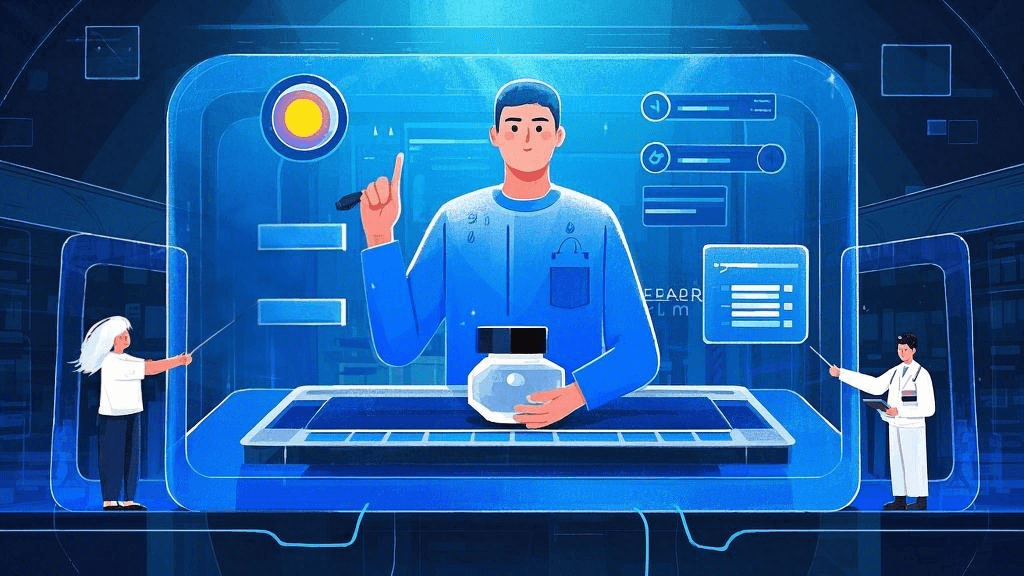
总之,OneNote网页版是一款功能强大的在线笔记工具,能够显著提升个人和团队的工作效率。通过创建结构化的笔记本、使用标签和模板、集成其他Office工具、充分利用搜索和协作功能,你可以更有效地管理信息和任务。虽然OneNote网页版也有一些局限性,但对于大多数用户来说,它仍然是一个优秀的选择。无论你是个人用户还是团队成员,掌握本文介绍的技巧,都能帮助你更好地利用OneNote网页版,提高工作效率,实现更高效的信息管理和团队协作。







































